本节讲述了编排CUST业务服务的整个过程。通过本节你将了解以下内容:
- 如何编排CUST业务服务;
- 如何配置CUST业务服务的参数,以及各参数的含义;
# 编排步骤
- 选中CUST业务服务图元将此图元拖拽到编辑区,用连接线依次将开始、CUST业务服务和结束三个图元连接起来,如下图所示:
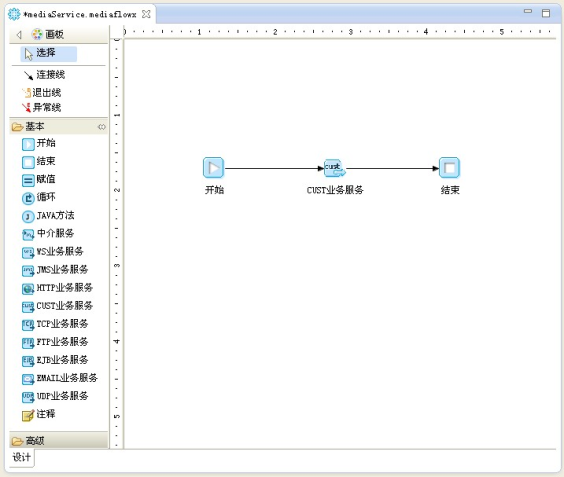
- 双击CUST业务图元弹出"设置对话框"窗口,如下图所示:
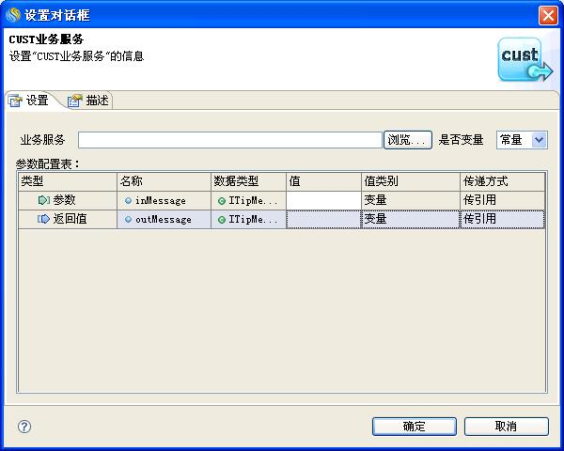
- 在"设置对话框"窗口中点击业务服务后面的"浏览"按钮,弹出"选择CUST业务服务"窗口,选择对应的CUST业务服务后,点击"确定",如下图所示:
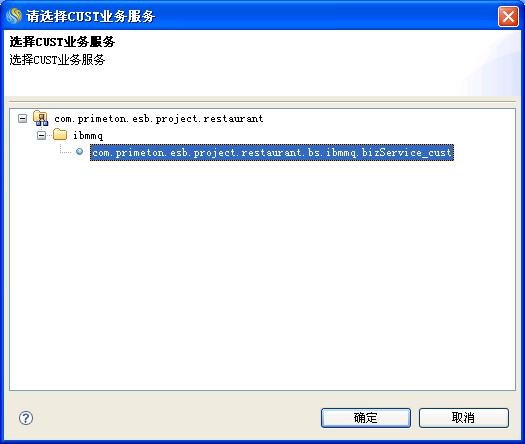
- 在"设置对话框"窗口中的参数配置表中输入参数和返回值,点击"确定"按钮完成CUST业务服务的参数设置,如下图所示:
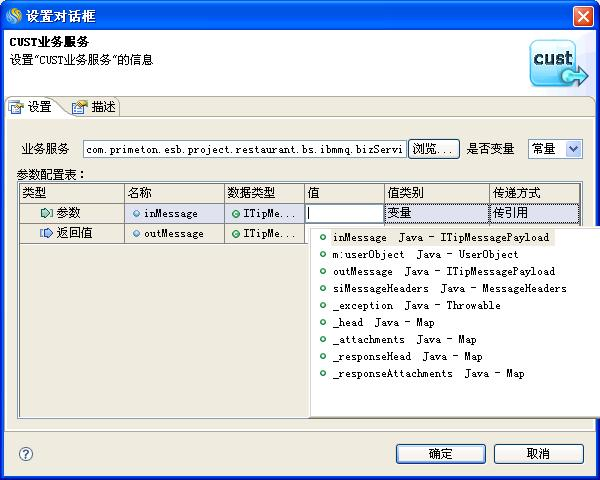
- 参数:其名称为inMessage,该参数是业务服务或者是子中介的输入参数。
- 返回值:其名称为outMessage,该返回值是业务服务或者是子中介的返回值。
- 数据类型:其名称为ITipMessagePayload,是描述APIGateway中消息的接口。
必须输入参数和返回值,默认情况下参数的值为inMessage,返回值的值为outMessage。在输入参数和返回值的值时,可以通过组合键"Alt+/"自动弹出inMessage和outMessage。
当需要由CUST业务服务发送确认消息时,才必须设置返回值。场景如下(以下两个条件同时满足):
- 与中介服务相连的CUST代理服务设置了手动消息应答机制,并且在中介服务中调用CUST业务服务;
- CUST代理服务收到的消息传到中介服务后,在中介服务中没有显示的发送CUST确认消息;
完成编排CUST业务服务的各项配置后,点击工具栏中的保存图标保存即可。